การทำความสะอาดหัวพิมพ์อย่างละเอียด
หากคุณภาพการพิมพ์ไม่ดีขึ้นหลังทำความสะอาดหัวพิมพ์แบบปกติ ให้ทำความสะอาดหัวพิมพ์อย่างละเอียด การทำความสะอาดหัวพิมพ์อย่างละเอียดใช้หมึกมากกว่าการทำความสะอาดหัวพิมพ์แบบปกติ ดังนั้นจึงควรทำความสะอาดหัวพิมพ์อย่างละเอียดเฉพาะเมื่อจำเป็นเท่านั้น
สิ่งที่ต้องเตรียม: กระดาษธรรมดา A4 หรือ Letter หนึ่งแผ่น
-
ตรวจสอบว่าเครื่องเปิดอยู่
-
ป้อนกระดาษธรรมดา A4 หรือ Letter แผ่นหนึ่งในกลักกระดาษ
หลังจากการผลักกลักกระดาษกลับ หน้าจอการลงทะเบียนข้อมูลกระดาษจะแสดงขึ้นบนจอ LCD เลือก A4 หรือ Letter สำหรับ ขนาด(Page size) และ ธรรมดา(Plain paper) สำหรับ ชนิด(Type) จากนั้นกดปุ่ม OK
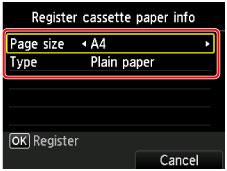
หากข้อความแสดงขึ้นบนหน้าจอ ปฏิบัติตามคำแนะนำในข้อความเพื่อเสร็จสิ้นการลงทะเบียน
-
เปิดเทรย์ออกกระดาษอย่างระมัดระวัง
-
ทำความสะอาดหัวพิมพ์อย่างละเอียด
-
เลือก
 ตั้งค่า(Setup) บนหน้าจอ หน้าแรก(HOME)
ตั้งค่า(Setup) บนหน้าจอ หน้าแรก(HOME)หน้าจอเมนูการตั้งค่าจะปรากฏขึ้น
-
เลือก
 การบำรุงรักษา(Maintenance) จากนั้นกดปุ่ม OK
การบำรุงรักษา(Maintenance) จากนั้นกดปุ่ม OKหน้าจอ การบำรุงรักษา(Maintenance) จะแสดงขึ้น
-
เลือก ทำความสะอาดละเอียด(Deep cleaning) จากนั้นกดปุ่ม OK
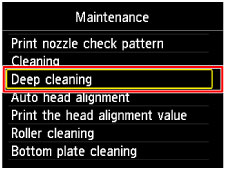
หน้าจอยืนยันจะปรากฏขึ้น
-
เลือก ใช่(Yes) จากนั้นกดปุ่ม OK
เครื่องจะเริ่มทำความสะอาดหัวพิมพ์อย่างละเอียด
ห้ามดำเนินการอื่นใดจนกระทั่งเครื่องเสร็จสิ้นการทำความสะอาดหัวพิมพ์อย่างละเอียด ขั้นตอนนี้ใช้เวลาประมาณ 1 ถึง 2 นาที
หน้าจอยืนยันการพิมพ์ลวดลายจะปรากฏขึ้น
-
เลือก ใช่(Yes) จากนั้นกดปุ่ม OK
ลวดลายตรวจหัวฉีดจะถูกจัดพิมพ์
-
เมื่อข้อความแจ้งเสร็จสิ้นปรากฏขึ้น กดปุ่ม OK
-
หากสีพิเศษไม่ถูกพิมพ์อย่างถูกต้อง ให้เปลี่ยนตลับหมึกสีนั้น
หากยังไม่สามารถแก้ไขปัญหาได้ ให้ปิดเครื่องและทำความสะอาดหัวพิมพ์อย่างละเอียดอีกครั้งหลังจากเวลาผ่านไป 24 ชั่วโมง
หากยังคงไม่สามารถแก้ไขปัญหาได้ หัวพิมพ์อาจได้รับความเสียหาย ติดต่อศูนย์บริการ

